惠普ENVY x360筆記本如何安裝win7系統 安裝win7系統方法介紹
惠普ENVY x360采用了AMD Ryzen架構的R5-2500四核八線程處理器,8GB DDR4雙通道內存以及256GB固態硬盤這款產品擁有了極強的市場競爭力,再結合良好的性能與續航表現,出色的觸控屏幕和翻轉功能。那么這款筆記本如何一鍵u盤安裝win10系統呢?下面跟小編一起來看看吧。

安裝方法:
1、首先將u盤制作成u盤啟動盤,接著前往相關網站下載win7系統存到u盤啟動盤,重啟電腦等待出現開機畫面按下啟動快捷鍵,選擇u盤啟動進入到大白菜主菜單,選取【02】大白菜win8 pe標 準版(新機器)選項,按下回車鍵確認,如下圖所示:

2、在pe裝機工具中選擇win7鏡像放在c盤中,點擊確定,如下圖所示:

3、此時在彈出的提示窗口直接點擊確定按鈕,如下圖所示:

4、隨后安裝工具開始工作,我們需要耐心等待幾分鐘, 如下圖所示:
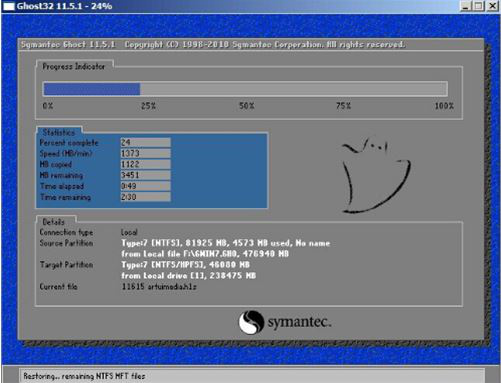
5、完成后,彈跳出的提示框會提示是否立即重啟,這個時候我們直接點擊立即重啟就即可。

6、此時就可以拔除u盤了,重啟系統開始進行安裝,我們無需進行操作,等待安裝完成即可。
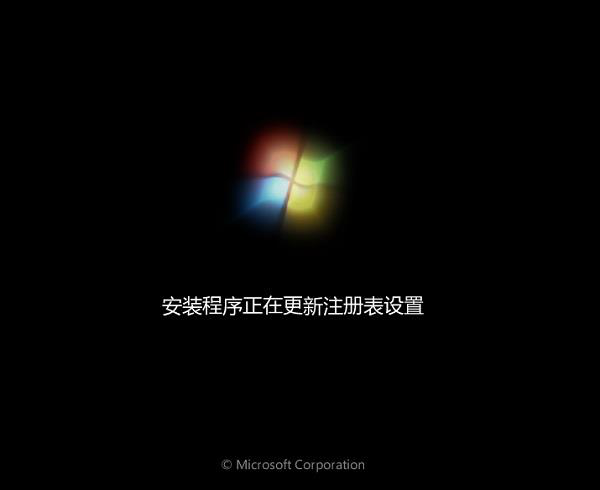
win7相關攻略推薦:
win7電腦出現工作組不顯示詳細解決方法
win7電腦文件夾名稱變成綠色怎么辦_電腦文件夾名稱變成綠色解決辦法
win7安裝智能abc輸入法具體操作步驟
以上就是惠普ENVY x360筆記本如何一鍵u盤安裝win7系統操作方法,如果惠普ENVY x360的用戶想要安裝win7系統,可以根據上述操作步驟進行安裝。
相關文章:
1. Win7重裝系統忘記密碼解鎖Bitlocker加密怎么辦?2. mac程序沒反應怎么辦 mac強制關閉程序的方法3. UOS文檔查看器怎么添加書簽? UOS添加書簽的三種方法4. Windows10電腦虛擬鍵盤太大怎么辦?5. 怎么在Windows10中為應用程序設置CPU進程優先級Windows?6. 統信uos怎么顯示隱藏文件? uos文件管理器隱藏文件的顯示方法7. Win10提示你的設備中缺少重要的安全和質量修復的解決方法8. 企業 Win10 設備出現開始菜單和任務欄快捷方式消失問題,微軟展開調查9. 華為筆記本如何重裝系統win10?華為筆記本重裝Win10系統步驟教程10. 更新FreeBSD Port Tree的幾種方法小結
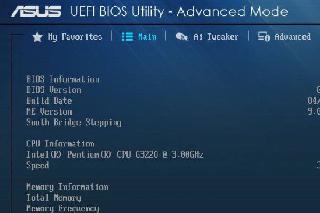
 網公網安備
網公網安備